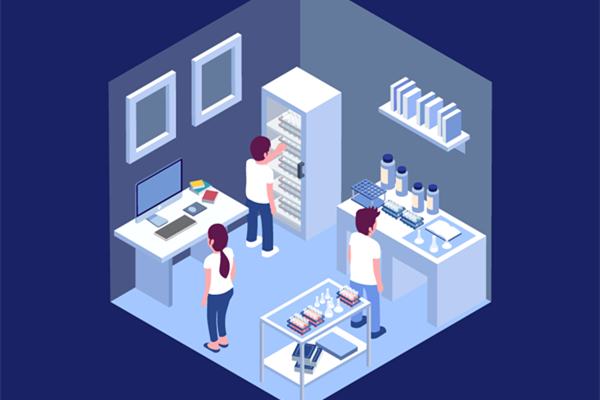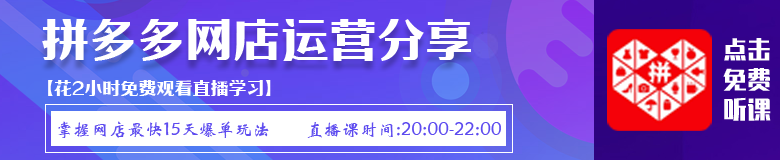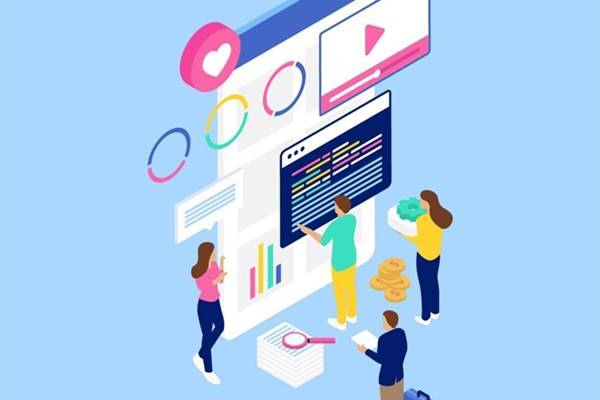淘宝主播信息卡怎么设置?步骤介绍
现在淘宝直播很火,确实只要掌握了正确的玩法,利润也比较可观,有一些朋友招募了一些主播进行直播,现在想要咨询一下淘宝主播信息卡怎么设置?

新版主播信息卡
贴片不再在流中,而是在产品界面上,不会再有之前直播结束、牛皮藓残留问题
官方提供编辑工具,更方便编辑
创建信息卡后可永久保存,随时使用
用户可互动展开和收起,体验更好,提升用户在直播间观看时长
平台会上线惩罚措施,对于不使用官方贴片(使用自己推的牛皮藓)、同时算法判断分值差(比如面积大、色差、遮挡人脸等)的,会进行流量降权
步骤一:直播中控台编辑组件或图片
1、编辑组件:
登录淘宝直播中控台,点击【直播间装修】-【+】新建。点击【编辑组件】①输入名称;②选择想使用的组件;③输入信息;④再增加下一个组件。编辑完组件后,点击保存即可。
2、上传图片:
先准备好需要上传的图片,可以用官方模板修改,也可以自己设计。
登录淘宝直播中控台,点击【直播间装修】-【+】新建。点击【上传图片】将准备好的图片上传。输入名称后保持。
步骤二:淘宝主播APP或电脑直播选择组件或图片
1、使用淘宝主播APP:
登录淘宝主播APP并在开播状态下,点击【更多-信息卡】选中对应的卡片/图片,显示使用中说明在直播间生效;
2、使用电脑直播操作:
登录电脑直播后台,点击后台左上角的“官方信息卡”入口 - 选中对应卡片/图片,显示使用中并操作推流说明在直播间生效;
温馨提醒:
若模特信息卡、滚动条、促销图片设置后不展示,请排查2点;
1)请商家确保使用电脑直播推流设置且设置了信息卡的才会展示;不要使用手机推流;若应使用手机推流建议结束这场直播,重新使用电脑直播推流开播 。
2)若是使用电脑直播推流的,辛苦商家检查信息卡是不是被摄像画面遮挡在后面,鼠标右键摄像头画面,选排序,把摄像头画面向底部移动即可。
如果需要上传自己设计的图片,那么就需要这样以下操作点击电脑左下方红色箭头的按钮上传设计好的尺寸图片,一般设置的是 高700X宽500 像素的图片。
推荐阅读: